Wie repariert man "Spotify Der aktuelle Titel kann nicht abgespielt werden".
Spotify ist ein Musikgigant für sich. Mit Millionen von Titeln in seinem Arsenal ist dieser Streaming-Dienst kaum zu schlagen. Einige seiner Konkurrenten sind unter anderem Apple Music, Tidal, Pandora und SoundCloud. Wie alle anderen Musik-Streaming-Dienste, Spotify hat auch seine Kehrseite.
Es gibt zum Beispiel Zeiten, in denen Spotify kann den aktuellen Titel nicht abspielen. Oder der aktuelle Song kann nicht abgespielt werden. Ob Spotify Nicht spielen ist ein Problem, das kann eine lästige Erfahrung sein. Der eigentliche aktuelle Song, den Sie hören möchten, strahlt keine Geräusche aus.
Hier werden wir besprechen, wie Sie das Problem beheben können Spotify kann den aktuellen Titel nicht abspielen. Wenn Ihr aktueller Song nicht läuft, zeigen wir Ihnen Tipps und Tricks, um ihn zu beheben. Auf diese Weise werden Sie nicht über das Anhalten von Titeln frustriert, insbesondere wenn Sie von den zuvor gespielten Titeln begeistert sind.
Artikelinhalt Teil 1. Warum sind meine Spotify Songs spielen nicht?Teil 2. So beheben Sie "Spotify Kann den aktuellen Titel nicht abspielen"?Teil 3. Wie lade ich Musik herunter? Spotify?Teil 4. Um alles abzuschließen
Teil 1. Warum sind meine Spotify Songs spielen nicht?
Dafür gibt es viele Gründe Spotify kann den aktuellen Titel nicht abspielen. Dies sind die Gründe, warum mein ähnlich ist Spotify nicht spielen auftritt. Sehen Sie sich einige der wichtigsten Gründe an, warum Sie sich keine Songs anhören können Spotify.
Die App ist veraltet
Wenn die mobile App oder die Desktop-App veraltet ist, kann das Problem auftreten Spotify kann den aktuellen Titel nicht abspielen. Dies liegt daran, dass möglicherweise Kompatibilitäts- oder Einstellungsprobleme zwischen der veralteten App und dem System bestehen. Um dies zu beheben, aktualisieren Sie einfach die App auf Ihrem Mobilgerät oder Computer, damit Sie den aktuellen Song abspielen können.
Der Browser ist veraltet
Es scheint, als würde veraltetes Zeug nicht mehr funktionieren. Wenn der Browser ebenfalls veraltet ist, müssen Sie ihn möglicherweise aktualisieren. Dies ist sehr einfach zu implementieren. Veraltete Browser können zu a führen Spotify kann den aktuellen Titel nicht abspielen.
Verwenden von Safari
Glücklicherweise Spotify funktioniert auf Google Chrome, Firefox, Microsoft Edge und Opera. Wenn Sie jedoch Safari zum Spielen verwenden Spotify Songs, dann können Sie das nicht tun. Safari wird nicht unterstützt Spotify nicht mehr. Dies könnte ein Machtspiel zwischen Apple Music und sein Spotify.
Beschädigte Cookies und Cache
Ja, Cookies und Cache können beschädigt werden, was zu Spotify kann das aktuelle Titelproblem nicht abspielen. Das passiert bei allen Browsern. Daher möchten Sie möglicherweise alle Cookies und Caches in Ihrem Browser löschen, um sicherzustellen, dass er wieder ordnungsgemäß funktioniert.

Teil 2. So beheben Sie "Spotify Kann den aktuellen Titel nicht abspielen"?
Es gibt eine Vielzahl von Methoden zur Behebung Spotify kann den aktuellen Titel oder das aktuelle Lied nicht abspielen. Diese Methoden sind unten zu sehen.
Lösung 01. Aktualisieren Spotify Zur neuesten Version
Du musst updaten Spotify auf die neueste Version, um sicherzustellen, dass Sie nicht auf das Problem stoßen, das wir hier besprechen. Wie machst Du das? Sehen Sie sich die folgenden Schritte an.
- Start Spotify. Öffnen Sie die Desktop-Anwendung auf Ihrem Computer.
- Wählen Spotify. Wählen Sie Spotify Wählen Sie dann Info Spotify in der oberen Menüleiste.
- Spotify zeigt die aktuelle Version Ihrer Desktop-Anwendung. Wenn ein Update verfügbar ist, klicken Sie auf die Option Jetzt aktualisieren.
- Warten und neu starten. Warten Sie auf die Nachricht, die Ihnen sagt Spotify wurde aktualisiert. Starten Sie Ihren Computer neu, damit die Änderungen wirksam werden.
Lösung 02. Starte deinen Computer neu
Wenn Sie den Fehler erhalten Spotify Wenn Sie den aktuellen Song nicht abspielen können, können Sie Ihren Computer einfach neu starten. Wenn Sie einen Neustart implementieren, werden möglicherweise zugrunde liegende Probleme behoben, die Ihr Betriebssystem derzeit hat. Diese Probleme können nicht nur betreffen Spotify aber auch andere Apps.
Lösung 03. Streaming in hoher Qualität deaktivieren
Wenn Sie von a switched gewechselt haben Premiumaccount zu einer kostenlosen Version kann dieses Problem auftreten. Hochwertiges Streaming ist nur für Premium-Benutzer. Daher möchten Sie möglicherweise zu einer Audio-Streaming-Ausgabe mit geringerer Qualität wechseln. Hier sind die Schritte dazu.
- Start Spotify. Öffnen Sie die Desktop-Anwendung auf Ihrem Computer.
- Wählen Sie den Abwärtspfeil. Neben Ihrem Namen sollten Sie den Dropdown-Pfeil auswählen.
- Wählen Sie Einstellungen. Wählen Sie dann Einstellungen und gehen Sie zum Abschnitt mit der Bezeichnung Musikqualität.
- Ändern Sie die Musikqualitätseinstellungen. Dazu müssen Sie etwas unter Sehr hoch auswählen. Alternativ können Sie stattdessen Automatisch auswählen.
- Wiederaufnahme Spotify. Schließen Spotify und dann wieder öffnen.
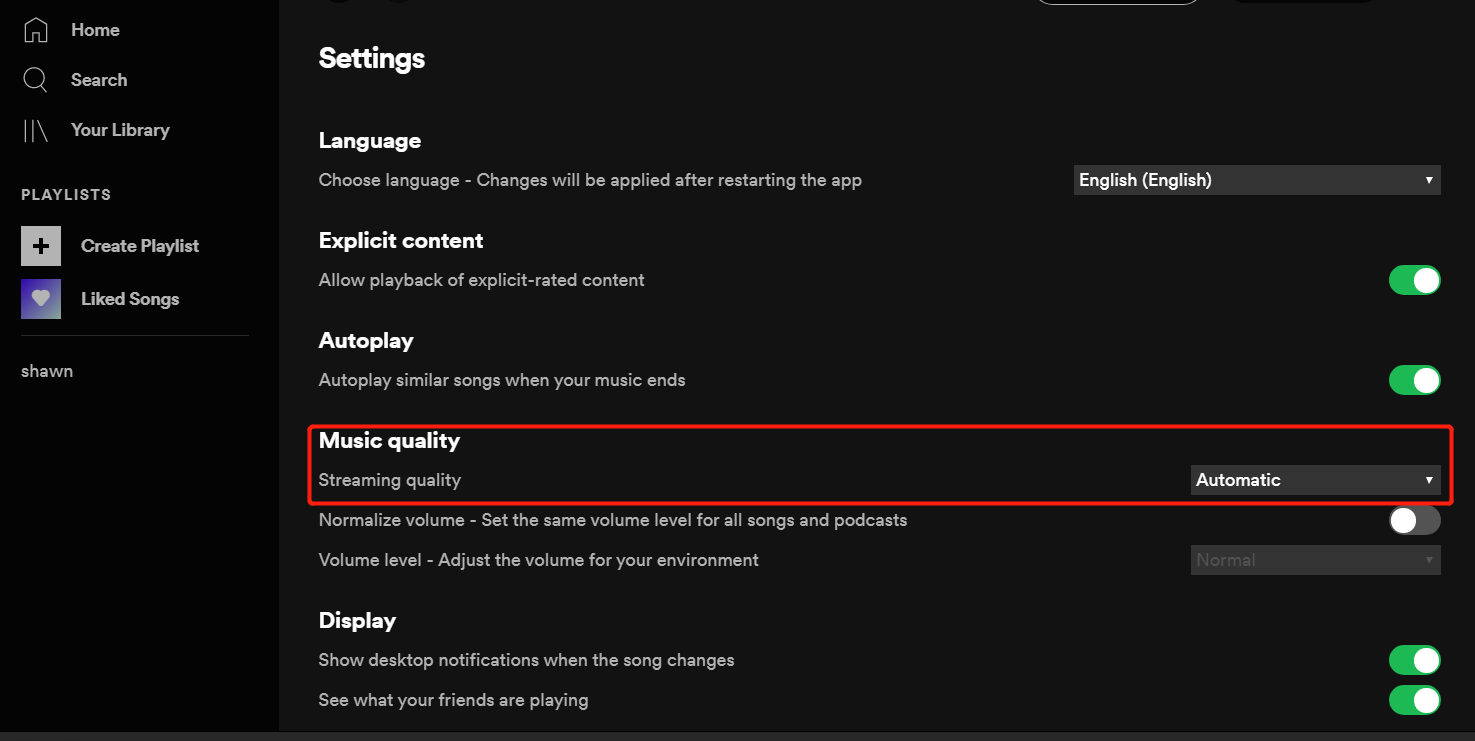
Lösung 04. Platz auf Ihrem Gerät schaffen
Die dritte Lösung besteht darin, Platz in Ihrem Gerät zu schaffen. Dies funktioniert sowohl für Computer als auch für mobile Geräte. Löschen Sie einfach die Dateien, die Sie noch nicht benötigen. Dies kann der Grund sein, warum Ihre Offline-Tracks nicht abgespielt werden, selbst wenn Sie ein Premium-Abonnement haben.
Lösung 05. Neuinstallation Ihres Spotify App
Eine andere Sache, die Sie tun können, ist eine Neuinstallation Spotify auf Ihrem Computer oder Mobilgerät. Beschädigte Dateien können darin Fehler auslösen. Aus diesem Grund möchten Sie möglicherweise die zurücksetzen Spotify App vollständig entfernen, indem Sie sie deinstallieren und erneut installieren.
Hier ist, wie es geht im Mac:
- Verlassen Spotify. Schalte aus Spotify auf Ihrem Mac-Computer.
- Finder starten. Starten Sie den Finder und klicken Sie dann im oberen Bereich der Benutzeroberfläche auf Go. Halten Sie die Taste für Option gedrückt und wählen Sie dann Bibliothek.
- Starten Sie Caches. Öffnen Sie den Caches-Teil und löschen Sie dann den Ordner mit der Bezeichnung „com.spotify.Klient".
- Zurückschlagen. Klicken Sie anschließend auf den Zurück-Pfeil.
- Anwendungsunterstützung starten. Als nächstes öffnen Sie Application Support und löschen dann den Ordner mit der Bezeichnung Spotify.
- Starten Sie den Finder. Starten Sie den Finder erneut und gehen Sie dann zu Anwendungen. Suchen Sie die App für Spotify und ziehen Sie das Symbol in Richtung Ihres Papierkorbs. Stellen Sie sicher, dass Sie den Papierkorb danach leeren.
- Herunterladen und dann neu installieren. Der letzte Schritt ist das Herunterladen Spotify von der offiziellen Website und installieren Sie es dann erneut.
Hier erfahren Sie, wie Sie deinstallieren und neu installieren Spotify unter Windows um das Problem zu beheben Spotify kann den aktuellen Titel nicht abspielen:
- Verlassen Spotify. Schalte aus Spotify auf Ihrem Windows-PC.
- Besuchen Sie die Systemsteuerung. Gehen Sie zur Systemsteuerung und wählen Sie dann Programme und Funktionen.
- Deinstallieren Spotify. Dann wähle Spotify und klicken Sie auf Deinstallieren. Befolgen Sie dann zum Deinstallieren die Anweisungen auf dem Bildschirm Spotify.
- Herunterladen und dann neu installieren. Der letzte Schritt ist das Herunterladen Spotify von der offiziellen Website und installieren Sie es dann erneut.
Diese können auch auf mobilen Geräten wie Android- und iOS-Geräten durchgeführt werden. Es ist ziemlich einfach, Apps auf mobilen Geräten zu deinstallieren und neu zu installieren. Es wird sich zwischen Android- und iOS-Smartphones oder -Tablets unterscheiden.

Lösung 06. Hardwarebeschleunigung ausschalten
Hardwarebeschleunigung ist ein Prozess, bei dem ein Programm den Hardwarekomponentenmechanismus aktiviert oder deaktiviert, um die Effizienz einiger Programme zu verbessern. Spotify enthält eine Option, mit der Sie die Hardwarebeschleunigung aktivieren oder deaktivieren können, damit Ihr System reibungslos läuft. Das Ändern dieser Einstellung kann jedoch dazu führen, dass Songs deaktiviert werden, weiterhin verzögern oder überhaupt nicht abgespielt werden, was zu einem schlechten Musikerlebnis führt.
- Öffnen Sie die Anwendung und klicken Sie in der Menüleiste auf Einstellungen unter Bearbeiten.
- Wählen Sie die Schaltfläche Erweiterte Einstellungen anzeigen, scrollen Sie zum unteren Rand des Fensters und deaktivieren Sie die Option Hardwarebeschleunigung aktivieren.
- Starten Sie die Anwendung neu.
Lösung 07. Ein- und Ausblenden aktivieren/deaktivieren
Das Ein- und Ausblenden von Musik ist eine coole Technologie, um einen reibungslosen Übergang beim Wechsel von einem Song zum anderen zu schaffen. Da Sie Probleme bei der Musikwiedergabe haben, versuchen Sie bitte, diese Option ein- / auszuschalten, um zu sehen, ob sie für Sie geeignet ist.
- Öffne Spotify Einstellungen über die Pfeilschaltfläche nach unten in der oberen Leiste.
- Scrollen Sie nach unten und klicken Sie auf die Schaltfläche Erweiterte Einstellungen anzeigen.
- Scrollen Sie nun nach unten zu den Wiedergabeeinstellungen.
- Ändern Sie den Einstellungsbalken auf 0 Sekunden.
- Starten Sie das neu Spotify Anwendung und versuchen Sie erneut, den Song abzuspielen.
Wenn diese Option in Ihrem deaktiviert ist Spotify Anwendung, können Sie die Schaltfläche umschalten, um sie einzuschalten.
Teil 3. Wie lade ich Musik herunter? Spotify?
Wenn Sie mit dem Problem konfrontiert sind Spotify Wenn Sie den aktuellen Titel nicht ständig abspielen können, möchten Sie dies vielleicht tun herunterladen Spotify Spuren stattdessen. Dazu benötigen Sie TunesFun Spotify Music Converter das ist ein großartiges Werkzeug zum Entfernen DRM-Schutz von Spuren.
Zu den unterstützten Ausgabeformaten dieses Tools gehören MP3, WAV, FLAC und AAC. Darüber hinaus hilft es Ihnen, ein großartiges Hörerlebnis zu haben. Sie können Dateien auf andere Geräte wie Mobiltelefone und Tablets und Auto-Mediaplayer übertragen. Du kannst zuhören Spotify Lieder offline.
So verwenden Sie TunesFun Spotify Music Converter um das Problem zu vermeiden Spotify kann diesen aktuellen Titel nicht abspielen:
Schritt 01. Laden Sie das Tool herunter
Der erste Schritt besteht darin, auf die offizielle Website des Tools zu gehen, um es herunterzuladen. Sie können sich je nach Bedarf für eine Mac- oder eine Windows-Version entscheiden. Sie können sich auch für eine kostenlose Testversion entscheiden oder sie so schnell wie möglich kaufen, um mehr Funktionen zu erhalten.
Versuchen Sie es kostenlos Versuchen Sie es kostenlos
Schritt 02. Installieren und starten
Installieren Sie dann das Tool auf Ihrem Computer. Starten Sie es danach auf Ihrem Gerät. Es ist einfach zu installieren und zu starten. Dann geh zu Spotify und kopieren Sie die URL der Titel, Wiedergabelisten oder Alben, die Sie abrufen möchten. Schließen Sie dann alle Instanzen von Spotify auf deinem Computer.

Schritt 03. URL einfügen und Einstellungen optimieren
Drittens müssen Sie die URL auf der Oberfläche von einfügen TunesFun Spotify Music Converter. Anschließend wählen Sie das Ausgabeformat wie MP3, AAC, FLAC oder WAV. Wählen Sie dann einen Zielordner aus, in dem die Dateien gespeichert werden sollen.

Schritt 04. Konvertieren und herunterladen
Der letzte Schritt beinhaltet die Konvertierung durch Klicken auf die Schaltfläche „Konvertieren“ auf der Benutzeroberfläche. Warten Sie, bis der Vorgang abgeschlossen ist. Sie finden konvertierte und heruntergeladene Dateien in dem Ausgabeordner, den Sie in Schritt 3 ausgewählt haben.

Teil 4. Um alles abzuschließen
Hier haben wir Ihnen die Methoden zur Behebung gegeben Spotify kann den aktuellen Titel nicht abspielen. Dies funktioniert sowohl auf Mac-Computern als auch auf Windows-Computern. Gründe für das Problem Spotify kann den aktuellen Titel nicht abspielen eine veraltete App und einen veralteten Browser enthalten. Andere Gründe sind die Verwendung von Safari und beschädigte Cookies und Cache.
Sie können dies beheben, indem Sie Ihre App und Ihren Browser aktualisieren. Sie können Ihren Computer auch neu starten oder neu installieren Spotify auf Ihrem Gerät. Es wird auch empfohlen, Speicherplatz auf Ihrem Computer oder Mobiltelefon freizugeben.
Darüber hinaus können Sie vermeiden Spotify kann die aktuelle Titelausgabe nicht abspielen, indem Sie auf gehen TunesFun Spotify Music Converter. Dies ist ein großartiges Tool, um Tracks zu erfassen Spotify und in der Lage sein, es auf jedem beliebigen Gerät zu verwenden. Holen Sie sich die kostenlose oder kostenpflichtige Version von TunesFun Spotify Music Converter
Hinterlassen Sie uns eine Nachricht